如果电脑系统引导分区被删除了怎么办?
你知道系统引导分区被删除了怎么办吗?如果不小心删除了引导分区将导致电脑系统不能启动。想要解决这个问题你可以在本文中找到答案。
在Windows 11/10/8/7操作系统中,引导分区是非常重要的。引导分区包含系统引导加载程序的主分区,通俗一点就是包含系统开机所需要的一系列程序和驱动文件。引导分区一般分为2种,一种是系统保留分区,另一种是GPT磁盘的EFI系统分区。

无论是系统保留分区还是EFI分区,通常情况下在Windows资源管理器中是看不见的,只有在磁盘管理中才能查看。在磁盘管理其中查看引导分区的空间也比较小,并且查看分区空间可用率为100%。有的用户认为这些引导分区并没有存储数据大可以将它删除释放磁盘存储空间。因此,系统保留分区或EFI系统分区删除后无法启动Windows 11/10/8/7系统的问题就出现了。引导分区被删除了怎么办?
无论是有意还是不小心的删除引导分区,都会出现严重的问题。若Windows引导分区被删除了怎么办呢?下面将为你介绍两种解决的方法。
网络上有很多的磁盘管理工具,在这里以傲梅分区助手为例。分区助手中有一个“恢复分区”的功能允许你搜索删除或丢失的分区,然后恢复到硬盘。点击这里获取傲梅分区助手。

然后选择检索的硬盘,再选择一种搜索方法,继续根据后续步骤搜索删除并恢复引导分区。
✍ 注意:引导分区被删除后电脑不能启动,因此想要使用这个工具可以使用微PE工具箱创建一个PE U盘,启动到PE后在桌面上可以直接打开傲梅分区助手来恢复删除的引导分区。
引导分区被删除了怎么办?可以使用命令提示符恢复删除的系统引导分区。由于EFI系统分区和系统保留分区的区别,将分别为你介绍恢复的方法。
由于删除系统引导分区后电脑将不能启动也不能进入安全模式,想要使用命令提示符,需要创建一个可引导的U盘。这里以Win10为例,你可以在一台正常启动的电脑上到微软官方网站下载Win10媒体创建工具。双击下载的文件,根据步骤选择制作安装U盘或光盘。然后根据下面的步骤尝试恢复引导分区。
步骤1. 将安装U盘或光盘连接到你的电脑,并从中启动。
步骤2. 启动后会自动进入安装界面。在此界面中按“Shift+F10”来打开命令提示符。
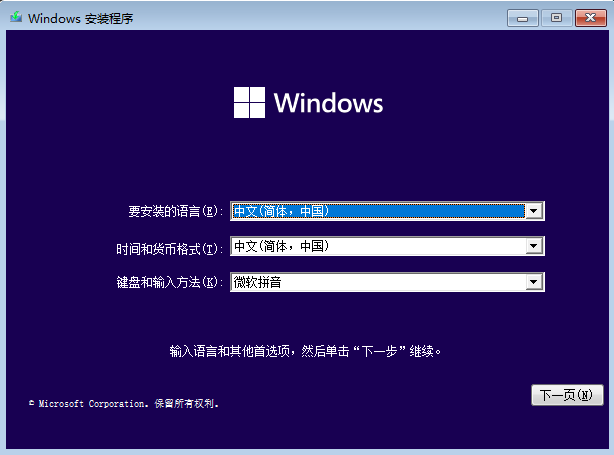
步骤3. 在命令提示符窗口中依次输入以下命令,并在每条命令后按“Enter”键执行。


✍ 注意:若从安装盘启动时,原来Windows系统的C盘在cmd中不一定显示为C盘,要注意辨别原来的系统盘卷号。
步骤1. 同部分1一样,使用安装U盘在安装界面进入命令提示符。
步骤2. 在cmd窗口中依次输入以下命令,并在每条命令后按“Enter”键执行。

Windows系统引导分区被删除了怎么办?本文提供的两种方法允许你轻松恢复丢失或删除的系统引导分区。方法1具有更友好的用户界面,在电脑不能启动的时候可以使用微PE工具箱创建PE U盘或光盘,进入PE后在桌面可以看到傲梅分区助手。
为了避免这种情况发生,建议定期对您的电脑进行备份。以便在发生故障时可以通过还原轻松恢复到正常使用的状态。
❈❈❈❈❈结❈❈❈❈❈束❈❈❈❈❈啦❈❈❈❈❈